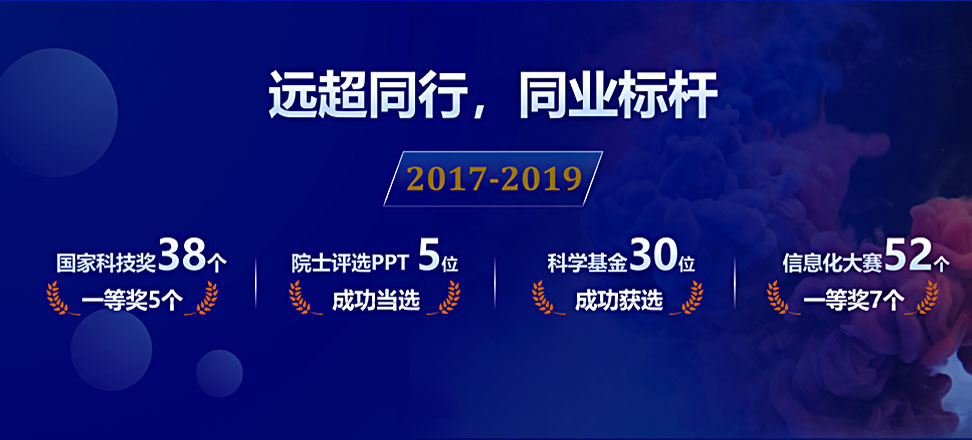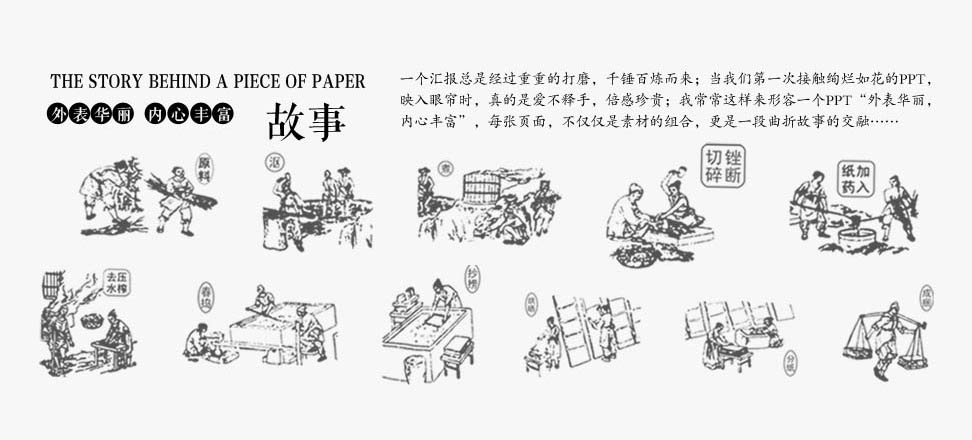PPTжҖҺд№ҲеҲ¶дҪңдёғеҪ©еҸ‘е…үеӯ—
PPTжҖҺд№ҲеҲ¶дҪңдёғеҪ©еҸ‘е…үеӯ—
1гҖҒеңЁе№»зҒҜзүҮдёӯеҚ•еҮ»йј ж ҮеҸій”®пјҢйҖүжӢ©“и®ҫзҪ®иғҢжҷҜж јејҸ”гҖӮ2гҖҒеңЁжү“ејҖзҡ„“и®ҫзҪ®иғҢжҷҜж јејҸ”зӘ—ж јдёӯйҖүжӢ©“зәҜиүІеЎ«е……”пјҢ然еҗҺе°ҶйўңиүІи®ҫзҪ®дёәй»‘иүІгҖӮиҝҷжҳҜдёәдәҶиЎ¬жүҳж–Үеӯ—еҸ‘е…үж•ҲжһңгҖӮ
3гҖҒеңЁ“жҸ’е…Ҙ”йҖүйЎ№еҚЎдёӯйҖүжӢ©“ж–Үжң¬жЎҶ”дёӢзҡ„“жЁӘжҺ’ж–Үжң¬жЎҶ”пјҢ然еҗҺеңЁе№»зҒҜзүҮдёӯзҡ„еҗҲйҖӮдҪҚзҪ®з»ҳеҲ¶дёҖдёӘжЁӘжҺ’ж–Үжң¬жЎҶгҖӮ
4гҖҒеңЁж–Үжң¬жЎҶдёӯиҫ“е…Ҙж–Үеӯ—пјҢ并еңЁ“ејҖе§Ӣ”йҖүйЎ№еҚЎдёӯеҜ№ж–Үеӯ—иҝӣиЎҢйҖӮеҪ“и°ғж•ҙпјҢе°Ҷж–Үеӯ—еўһеӨ§пјҢдё”йңҖиҰҒйҖүжӢ©зІ—дёҖзӮ№зҡ„еӯ—дҪ“пјҢеҗҰеҲҷеҸҜд»Ҙз»ҷж–Үеӯ—еҠ зІ—гҖӮзІ—дёҖдәӣзҡ„ж–Үеӯ—жӣҙйҖӮеҗҲи®ҫзҪ®еҸ‘е…үж•ҲжһңгҖӮ
5гҖҒжҢүдҪҸCtrlй”®дёҚж”ҫпјҢйҖүдёӯж–Үжң¬жЎҶ并еҗ‘дёӢжӢ–еҠЁпјҢе°Ҷе…¶еӨҚеҲ¶дёҖд»ҪеӨҮз”ЁгҖӮ
6гҖҒйҖүдёӯжҹҗдёҖдёӘж–Үжң¬жЎҶдёӯзҡ„ж–Үеӯ—пјҢ然еҗҺеҲҮжҚўеҲ°“з»ҳеӣҫе·Ҙе…·-ж јејҸ”йҖүйЎ№еҚЎпјҢ然еҗҺжү“ејҖ“иүәжңҜеӯ—ж ·ејҸ”з»„еҸідёӢи§’зҡ„еҜ№иҜқжЎҶеҗҜеҠЁеҷЁгҖӮ7гҖҒжӯӨж—¶жү“ејҖдәҶ“и®ҫзҪ®еҪўзҠ¶ж јејҸ”зӘ—ж јпјҢ并еҲҮжҚўеҲ°дәҶ“ж–Үжң¬йҖүйЎ№”пјҢйҖүжӢ©“ж–Үжң¬еЎ«е……иҪ®е»“”з»„дёӯзҡ„“жёҗеҸҳеЎ«е……”пјҢ并е°Ҷзұ»еһӢи®ҫзҪ®дёә“зәҝжҖ§”пјҢж–№еҗ‘и®ҫзҪ®дёә“зәҝжҖ§еҗ‘еҸі”гҖӮ
7гҖҒжӯӨж—¶жү“ејҖдәҶ“и®ҫзҪ®еҪўзҠ¶ж јејҸ”зӘ—ж јпјҢ并еҲҮжҚўеҲ°дәҶ“ж–Үжң¬йҖүйЎ№”пјҢйҖүжӢ©“ж–Үжң¬еЎ«е……иҪ®е»“”з»„дёӯзҡ„“жёҗеҸҳеЎ«е……”пјҢ并е°Ҷзұ»еһӢи®ҫзҪ®дёә“зәҝжҖ§”пјҢж–№еҗ‘и®ҫзҪ®дёә“зәҝжҖ§еҗ‘еҸі”гҖӮ
8гҖҒеҸҜд»ҘзңӢеҲ°зҺ°еңЁжёҗеҸҳе…үеңҲдёӯжңүеӣӣдёӘиҠӮзӮ№пјҢйҖүдёӯ第дёҖдёӘиҠӮзӮ№пјҢжӣҙж”№е…¶йўңиүІгҖӮ
9гҖҒжҢүдёҠиҝ°ж–№жі•з»ҷе…¶д»–иҠӮзӮ№и®ҫзҪ®еҗҲйҖӮзҡ„йўңиүІпјҢ然еҗҺз”Ёйј ж ҮжӢ–еҠЁиҠӮзӮ№жқҘжӣҙж”№е…¶дҪҚзҪ®гҖӮ
10гҖҒеҰӮжһңи§үеҫ—жёҗеҸҳзҡ„йўңиүІиҫғе°‘пјҢеҸҜд»ҘеҚ•еҮ»йўңиүІжқЎеҸідҫ§зҡ„“ж·»еҠ жёҗеҸҳе…үеңҲ”жҢүй’®пјҢ然еҗҺжӣҙж”№ж·»еҠ зҡ„иҠӮзӮ№зҡ„йўңиүІе’ҢдҪҚзҪ®пјҢзӣҙеҲ°ж»Ўж„ҸдёәжӯўгҖӮ
11гҖҒйҖүдёӯжӣҙж”№дәҶж–Үжң¬йўңиүІзҡ„ж–Үжң¬жЎҶпјҢеҚ•еҮ»йј ж ҮеҸій”®пјҢеңЁеј№еҮәзҡ„еҝ«жҚ·иҸңеҚ•дёӯйҖүжӢ©“еүӘеҲҮ”гҖӮ
12гҖҒ然еҗҺеңЁе№»зҒҜзүҮдёӯеҚ•еҮ»йј ж ҮеҸій”®пјҢйҖүжӢ©е°Ҷе…¶зІҳиҙҙдёәеӣҫзүҮгҖӮ
13гҖҒйҖүдёӯзІҳиҙҙеҗҺзҡ„еӣҫзүҮпјҢеҚ•еҮ»йј ж ҮеҸій”®пјҢйҖүжӢ©“и®ҫзҪ®еӣҫзүҮж јејҸ”гҖӮ
14гҖҒеј№еҮә“и®ҫзҪ®еӣҫзүҮж јејҸ”зӘ—ж јпјҢеңЁ“еӣҫзүҮжӣҙжӯЈ”йҖүйЎ№дёӯе°Ҷе…¶жё…жҷ°еәҰи®ҫзҪ®дёә-100%гҖӮ
15гҖҒжҢүдҪҸCtrlй”®дёҚж”ҫпјҢжӢ–еҠЁеӣҫзүҮе°Ҷе…¶еӨҚеҲ¶3д»ҪгҖӮ